Създаване на пъзели онлайн
Създаването на ребус в онлайн режим е достатъчно лесно, но в рускоезичния сегмент на интернет има само един сайт, който ви позволява да генерирате пъзели повече или по-малко правилно на този език.
Работата на генераторите на Rheis
Специализираните сайтове генерират ребус въз основа на думата или думите, които сте написали. За него най-подходящ за смисъл е избрана картина, букви и / или други символи. За съжаление, е трудно да се създаде голям пъзел и е трудно да го запишете, тъй като функцията за изтегляне не се предоставя на сайтовете. На някои ресурси се препоръчва да запазите ребуса, като направите екранна снимка на екрана и го изрязвате в графичен редактор, което е много неудобно, особено ако се окаже доста голямо.
Метод 1: Rebus1
Използвайки го, можете да създадете примитивен пъзел от една или две думи. За съжаление с голяма част от информацията тази услуга не може да работи правилно. Освен това тук няма бутон за нулиране. Създателите на сайта се съветват да спасят с помощта на функцията за създаване на екранна снимка в операционната система. В същото време сайтът е единственият обикновен генератор на пъзели за рускоезичната аудитория.
Инструкцията към нея е много проста:
- На главната страница намерете елемента "Генератор на лента" .
- Въведете една или две думи в полето за въвеждане. Ако има повече думи от един, отделете ги със запетая. Не се препоръчва да въвеждате повече от 2-3 думи, защото генераторът не ги разпознава правилно.
- В долната част изберете типа ребус.
- Кликнете върху "Създаване на ребус" .
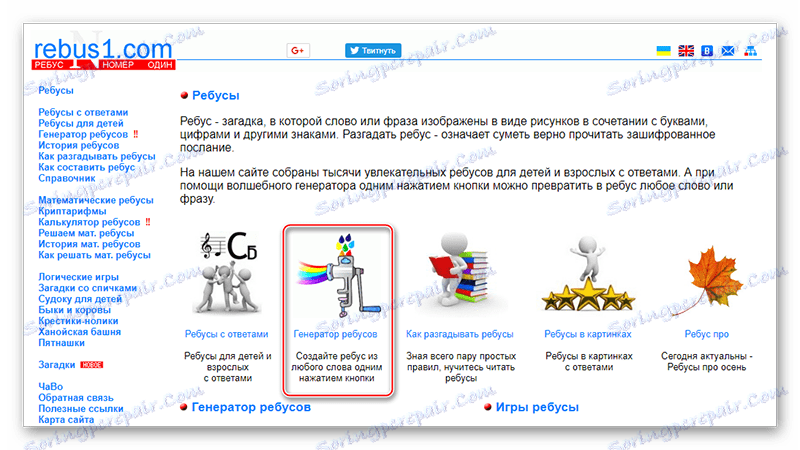
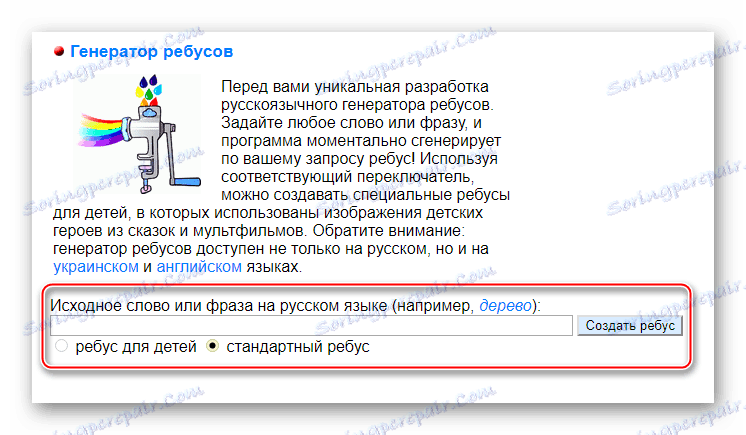

След като създадете ребус, той трябва да бъде запазен, но тъй като функцията за запис не се изпълнява на този сайт по никакъв начин, тогава ще трябва да следвате отделна инструкция:
- На самия сайт се препоръчва да използвате клавиша Print Screen (Печат на екрана ), след което да прехвърлите изображението от клипборда на всеки графичен редактор. Но можете да го направите малко по-лесно - използвайте приложението "Ножици", което е вградено в Windows по подразбиране. Първоначално те трябва да бъдат намерени.
- В менюто на програмата кликнете върху "Създаване" .
- Изберете областта, която ви интересува, на екрана. За да направите това, задръжте левия бутон на мишката и не го пуснете, докато не го изберете напълно.
- След като освободите мишката, приложението ще отвори екранната снимка. Ще трябва да кликнете върху иконата на дискетата и да зададете име за изображението (по подразбиране те всички ще се наричат "Snapshot" ).
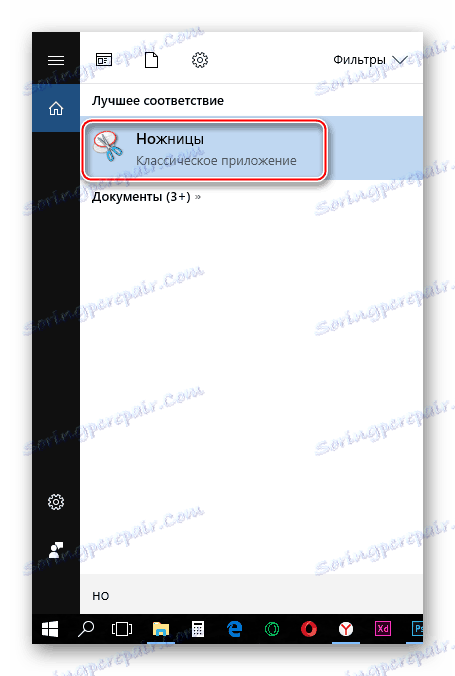
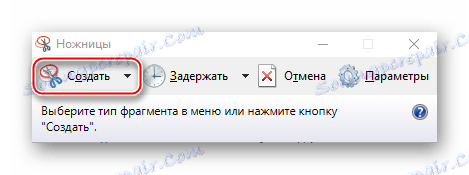
Метод 2: myRebus
Тук можете да композирате пъзел на английски, немски или холандски език. Възможностите за запазване на ребус на компютъра не са там, както и подкрепата на руския език.
Инструкция стъпка по стъпка:
- На основната страница въведете желаната дума в долното поле на английски, немски или холандски. Тук, напротив, се препоръчва да използвате няколко думи при композиране, тъй като ако въведете една дума, услугата обикновено ви дава само една снимка. Ако все още съставяте ребус от една дума, опитайте се да не използвате съществителни думи. В долната част изберете трудността на ребус, след което кликнете върху "Създаване на ребус" .
- Можете да видите готовия ребус в най-ниското поле. Можете да го запишете на компютъра само, като следвате инструкциите с "Ножици" , както е показано по-горе.
- Можете също да изпратите ребус на някого по пощата. За да направите това, попълнете полетата във формуляра. Първият въведете адреса на получателя, а вторият - вашият адрес или псевдоним на сайта, след като кликнете върху "Изпрати" .
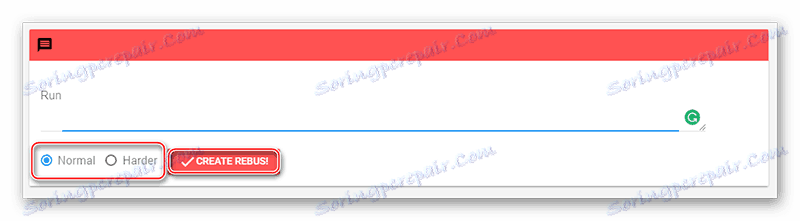
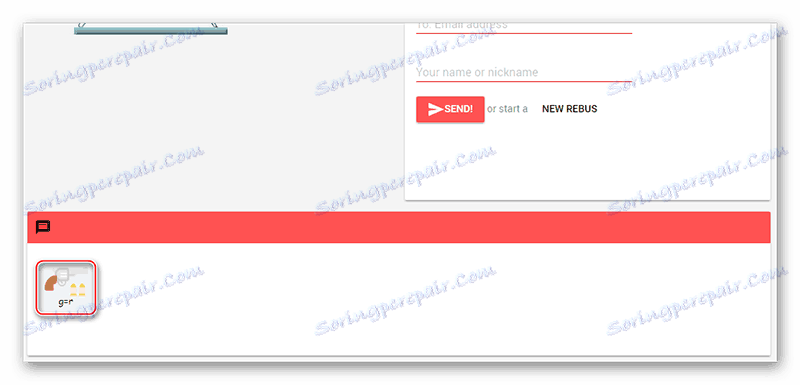
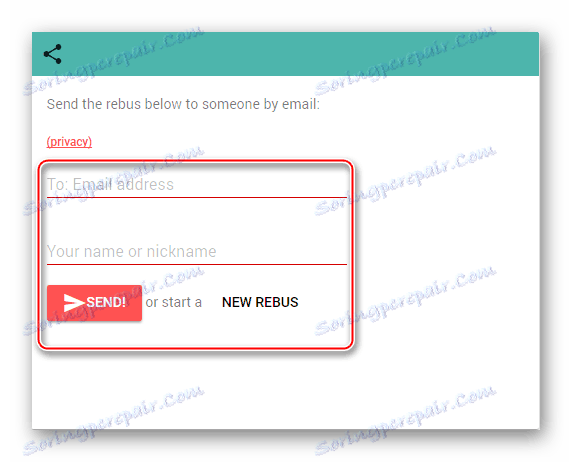
Прочетете още:
Създаване на кръстословици онлайн
Софтуер за създаване на кръстословици
За съжаление способността за създаване на пъзели в онлайн режим вече се изпълнява много лошо, така че е по-добре да се опитате да го създадете с помощта на компютърни програми като Word и Photoshop ,